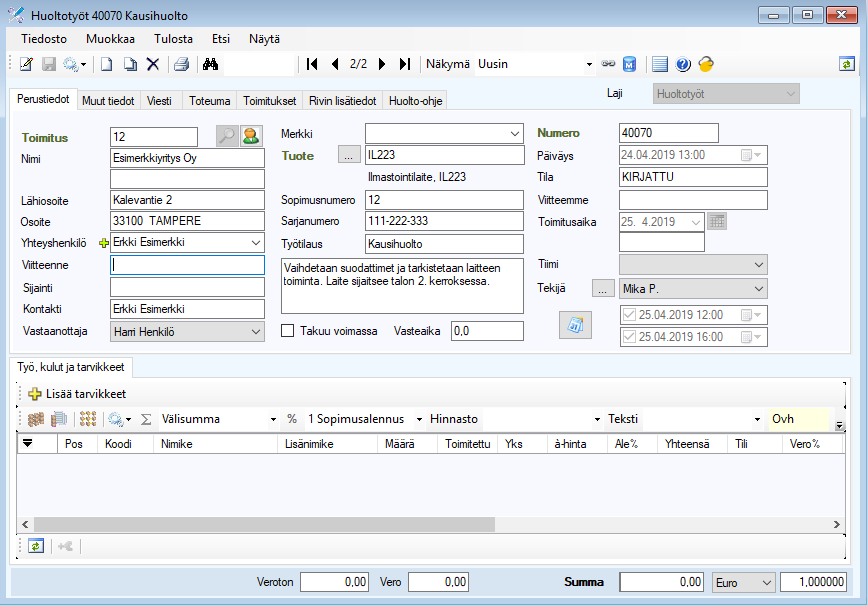
Kirjaa uusi huoltotyö Logistiikka Huoltotyöt-sovelluksella.
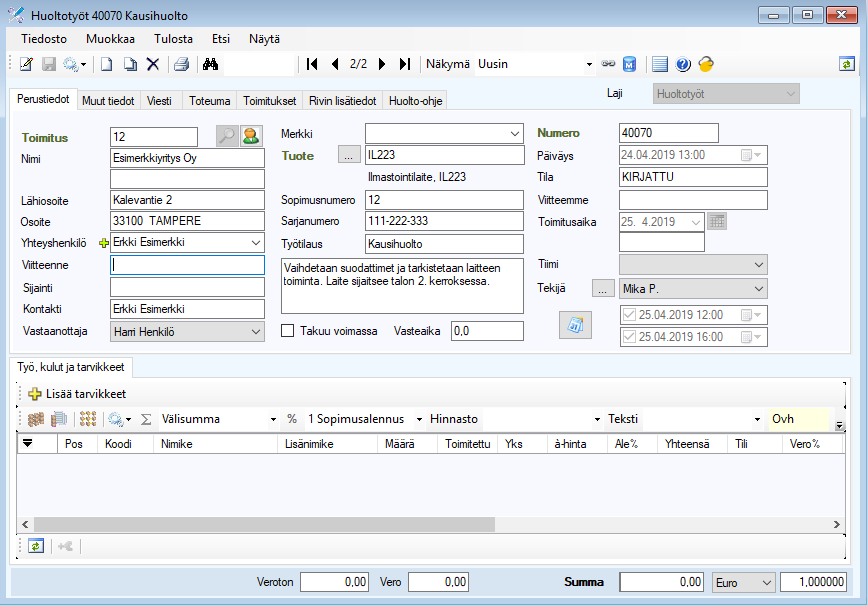
Logiikka noudattaa myyntitilauksen kirjaamista.
Huoltokohteen hakeminen
Kun olet hakenut asiakkaan, tutkii ohjelma asiakkaan sopimuksilla olevat huoltokohteet.
Tuote-kentän vieressä oleva …-painike tuo esiin kaikki asiakkaan huoltokohteet, joista voit sitten valita oikean. Jos näitä on vain yksi, niin ohjelma hakee sen automaattisesti huoltotyölle.
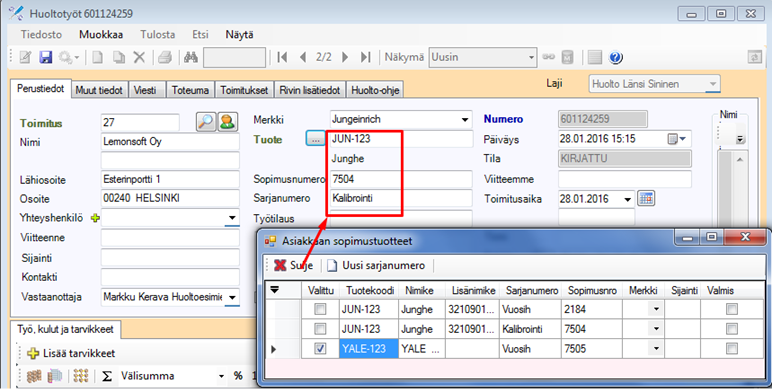
Kuva: Sulje-toiminnolla
ohjelma lisää valitsemasi tuotteen/tuotteet huoltokutsulle, lisää tarvittaessa
Sijainti tapauksessa huoltotyölle.
Jos valitset useita tuotteita, kirjoita Sijainti-tieto jo asiakaskortistossa Asiakkaan sopimustuotteet -listassa. Listan sulkemisen jälkeen huoltotyöllä näkyy <useita> teksti Tuote, Sopimusnumero, Sarjanumero ja Sijainti kentissä.
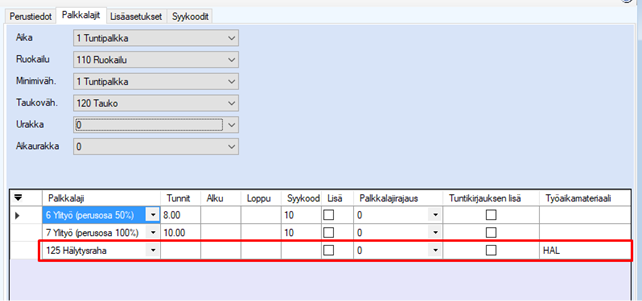
Kuva: Huoltotyöllä on useita
tuotteita, tuotteiden tiedot näet …-toiminnolla ja raporteilta.
Mikäli asiakkaalle ei ole määritelty huoltokohteita, ehdottaa ohjelma siirtymistä normaaliin nimikelistaan, josta voit poimia tuotteet. Voit hakea tuotteen myös kirjoittamalla tuotekoodin tuote-kenttään ja painamalla Enter. Nimikelistasta valittu tuote menee samalla asiakkaan sopimukselle, Tuote ja Sopimus ovat pakollisia tietoja.
Voit hakea tuotteen myös kirjoittamalla sopimusnumeron tai sarjanumero Tuote-kenttään. Tällöin ohjelma hakee asiakkaan sopimuksista/sopimustuotteista tuotetta, jonka numero täsmää antamaasi tietoon. Jos tieto löytyy, ohjelma hakee tuotteen. Samalla ohjelma hakee asiakkaankin, jos asiakastietoja ei ole aiemmin syötetty. Haku tehdään vain ensimmäisellä hakukerralla uudelle huoltotyölle.
Huomaa! Mikäli asiakkaita, sopimuksia ja sopimusrivejä on paljon, nopein tapa on antaa ensin asiakas, sen jälkeen hakea tuote … painikkeella. Näin ohjelma suodattaa listaan vain valitun asiakkaan tuotteet.
Tekijän määrääminen
Jos tiedät huoltokutsua kirjatessa tekijän, niin valitse tekijä pudotusvalikosta. Jos henkilöitä on paljon, lista lyhenee kirjoittamalla henkilön nimen alun. Ohjelma listaa tähän ne henkilöt, joiden henkilöroolina on 18. Huoltotyöt.
Jos valitset kalenteri-toiminnon 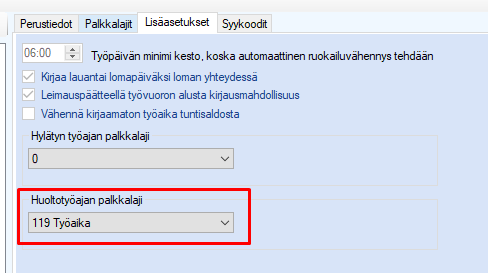 , pääset ryhmäkalenteriin. Ohjelma esittää
kalenterissa huoltotyö-roolin mukaiset henkilöt. Voit etsiä vapaan ajan ja
sopivan henkilön.
, pääset ryhmäkalenteriin. Ohjelma esittää
kalenterissa huoltotyö-roolin mukaiset henkilöt. Voit etsiä vapaan ajan ja
sopivan henkilön.
Voit hyödyntää tekijän valinnassa tiimejä. Tiimit perustat henkilörekisterissä tilannekohtaisen valikon toiminnolla Tiimit. Kun valitset tiimin huoltotyölle, hakee ohjelma tiimin henkilöt ja listaa ne sitten Tekijä-pudotusvalikossa.
Huomaa! Tiimi ei ole tekijä, vaan ainoastaan suodattaa Tekijä-valintalistaa.
Vastaanottaja
Huoltotyön Vastaanottaja-henkilöksi ohjelma hakee kirjautuneen henkilön jos SELLERPROPOSAL-asetuksen Arvo on nolla (0). Jos SELLERPROPOSAL-asetuksen Arvo on yksi (1), ohjelma hakee Vastaanottaja-henkilöksi Toimitus- tai Laskutus-asiakaskortilla olevan Myyjä-henkilön.
Takuu
Mikäli huollettavalla tuotteella on takuu voimassa, ohjelma aktivoi Takuu voimassa -valinnan, ja ohjelma ei tee huoltotyöstä laskua vaan huoltotyön kuittaaminen valmiiksi merkitsee työn Laskutettu-tilaan. Kun viet hiiren Takuu voimassa tekstin päälle, vihjeessä näytetään takuun sopimuksen tuoterivillä oleva takuun loppumispäivämäärä. Takuu voimassa näytetään vain jos vain yksi tuote valittuna.
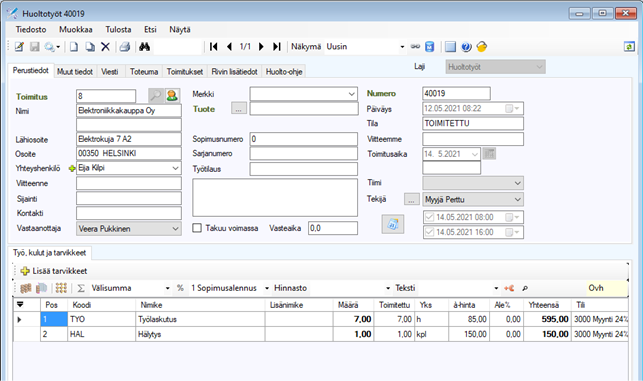
Huoltotyön rivitiedot
Tallenna huoltotyön riville laskutettavat osat, työt ja korvaukset.
Mikäli huoltotyöllä on useita tuotteita, voit kohdistaa huoltotyöllä olevat työ, kulut ja tarvikkeet tuotteeseen.
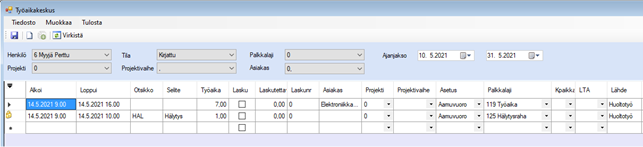
Kuva: Akku ja renkaan paikkaus
kohdistettu JUN-123-trukkiin valitsemalla huoltotyöltä kaikki ne tarvikkeet
jotka haluat kohdistaa ja valitse hiiren oikealla tilannekohtaisesta valikosta
Kohdista sarjanumerolle.
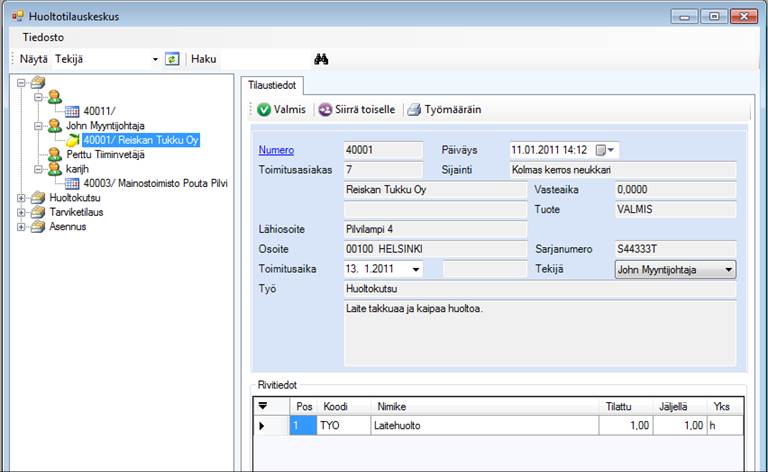
Kuva: Huoltotyön rivillä näet
Sarjanumero-sarakkeesta onko tarvike kohdistettu ja/tai mihin tuotteeseen
tai sarjanumeroon.
Lisää tarvikkeet (soveltuvuus)
Toiminnolla voidaan lisätä nimikkeelle määriteltyjä soveltuvia tarvikkeita.
Soveltuvuuden määrittelet nimikerekisterissä tilannekohtaisen valikon toiminnolla soveltuvuus.
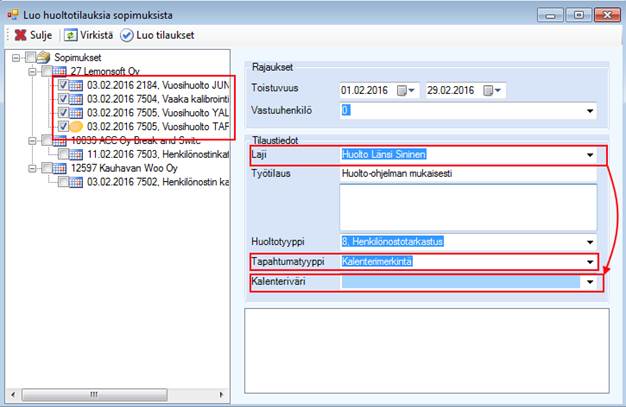
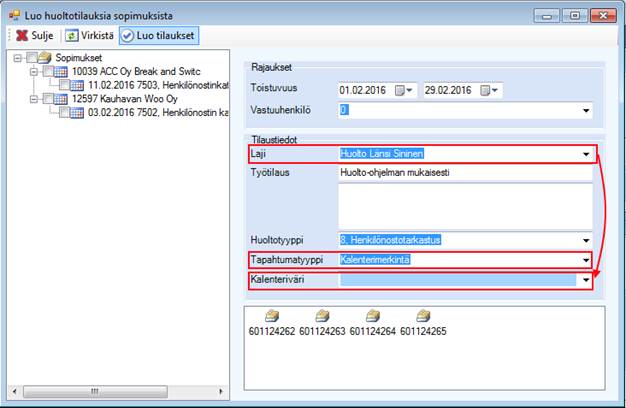
Valitse nimikkeet nimikelistasta ja tyypiksi: 7. Tarvike.
Kun valitset huoltotyölle tuotteen, jolle on määritelty soveltuvia tarvikkeita, voit lisätä soveltuvat tarvikkeet yhdellä napin painalluksella riville Lisää tarvikkeet -kohdasta.
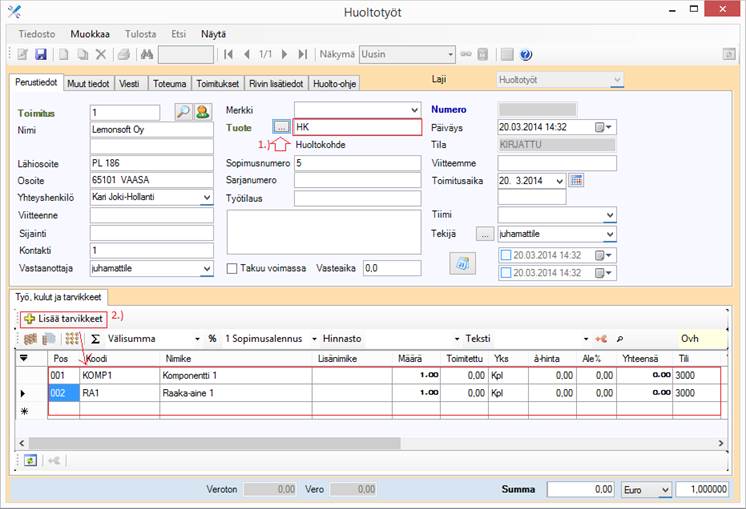
Asiakkaalle oletuksena …-toiminnolla tulevan ehdotuksen voit valita Asiakasrekisteriin Sopimukset –välilehdelle, lisäämällä tuotteisiin rivin, jonka tyyppinä on Huoltokohde.
Toimituspäivämäärän muuttaminen riveille
Voit muuttaa riveillä olevaa toimitusaikaa toimitusaika-kentän vieressä olevalla kalenteri-toiminnolla.
Työmääräimen tulostaminen
Tulosta työmääräin Tulosta Työmääräin- toiminnolla.
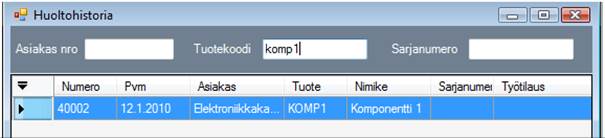
Työ ja korvaus-veloitukset
Perusta nimikerekisteriin nimikkeet huoltotyöllä veloitettaville työtunneille ja korvauksille. Valitse esimerkiksi työ-nimikkeille ominaisuus 8 Työ, ja kilometri- tai päivärahakorvauksien nimikkeille ominaisuus 14 Kulukorvaus. Näin ohjelma osaa erotella kyseiset rivit huoltopäiväkirjalla erikseen Työ ja Korvaus otsikoiden alle. Ohjeessa lisätietoa hakusanalla Huoltoraportit.
Esim. Tuntityö.
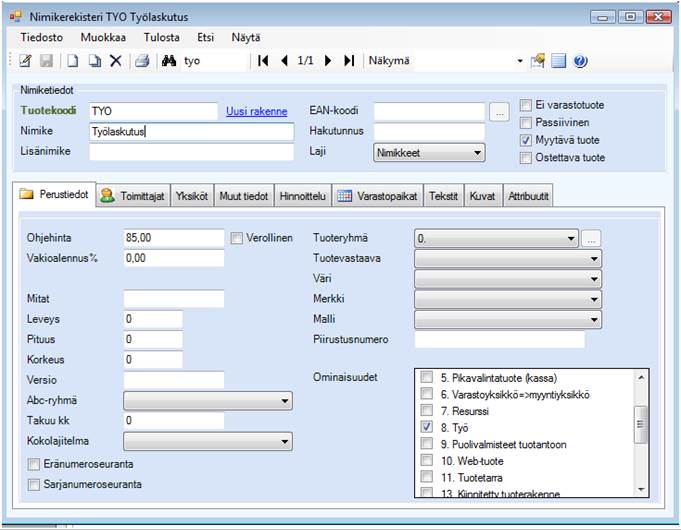
Esim. Kilometrikorvaus.
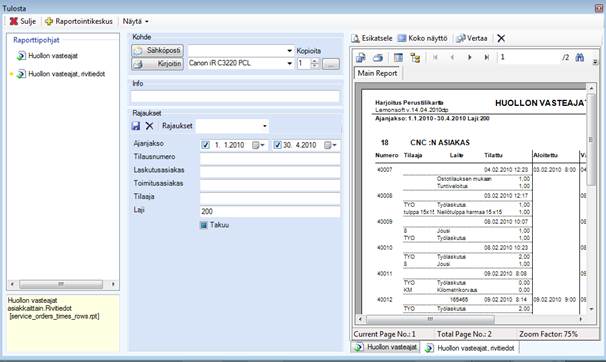
Huoltokohteen nimiketeksti
Voit tuoda huoltotilaukselle näkyviin huollettavan
tuotteen (Tuotekohdassa olevan nimikkeen, ei rivillä olevan nimikkeen) vapaan
tekstin sekä tehdä siihen tarvittaessa muutoksia, jotka tallentuvat
nimikkeelle.
Tieto tulee näkyviin huoltotilauksen pääruudun oikeaan reunaan. Oletuksena tieto ei ole näkyvissä.
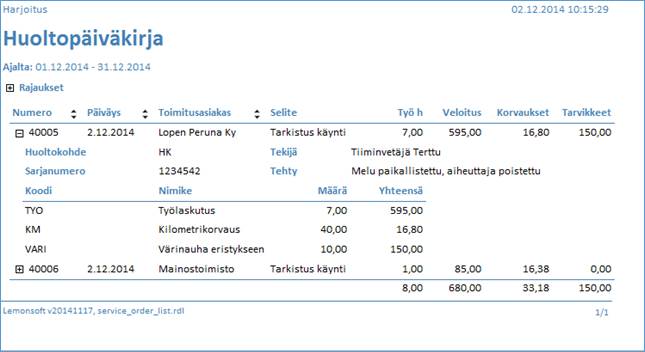
Kuva: Huoltotyöllä tallennettu
kommentti Nimiketeksti-kenttään.
Huomaa!
Huoltotyöllä muokkaamasi teksti
tallentuu nimikerekisteriin Huoltokohteen nimiketeksti -arvoksi
huoltotyöllä olevan asiakkaan kielelle.
Ominaisuuden käyttöönotto
Päätä ensin minkä nimikkeen tekstin haluat tuoda näkyviin. Nimikkeiden tekstityypit näkyvät valintalistoilla kohdassa nimikkeiden tekstityypit.
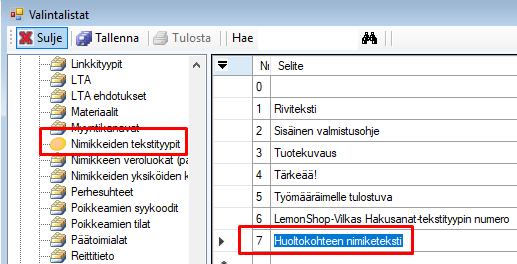
Kuva: Tekstityypin voit lisätä
Asetukset Valintalistat Muut asetukset Nimikkeiden tekstityypit
-valikosta.
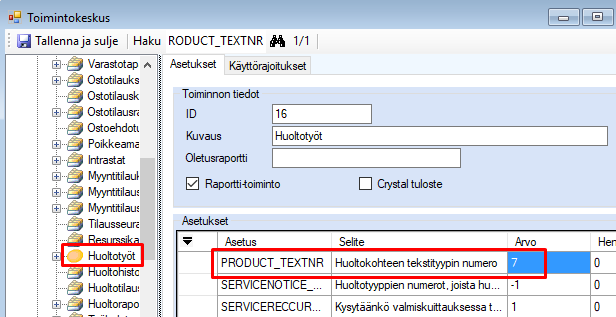
Kuva: Aseta tekstityypin numero
toimintokeskukseen Huoltotyöt PRODUCT_TEXTNR -asetuksella.
Käynnistä huoltotilaukset uudelleen, ja levennä näyttöä tarvittaessa siten että tieto tulee näkyviin.
Käyttö
Kun haet huoltokohteen huoltotilaukselle tai selaat huoltotilauksia, hakee ohjelma määrittelemäsi tekstin huoltokohteelta (eli nimikkeeltä).
Voit muokata nimiketekstiä ja tallentaa sen tallenna-toiminnolla. Huomaa etteivät muutokset tallennu huoltotilauksen tallentamisen yhteydessä.
Vastaava nimiketeksti on näkyvissä huoltotilauksen valmiskirjauksessa omalla välilehdellään.
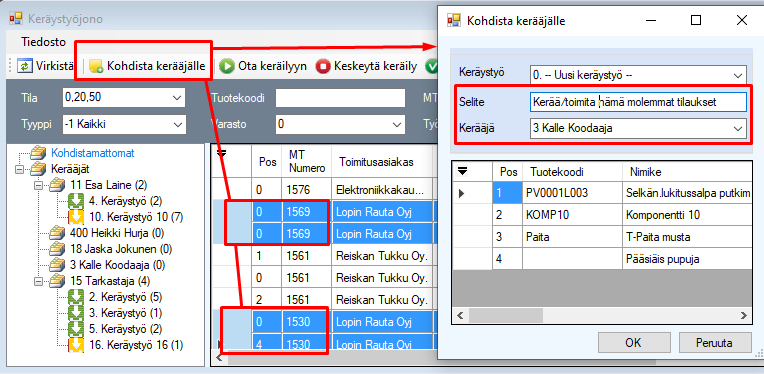
Voit muokata tekstiä myös huoltotilauksen valmiskirjauksen yhteydessä ja tallentaa tiedot nimikkeelle tulevaa käyttöä varten.
Tulosteet
Ohjelman vakiotulosteet eivät tue huoltokohteen nimiketekstiä.